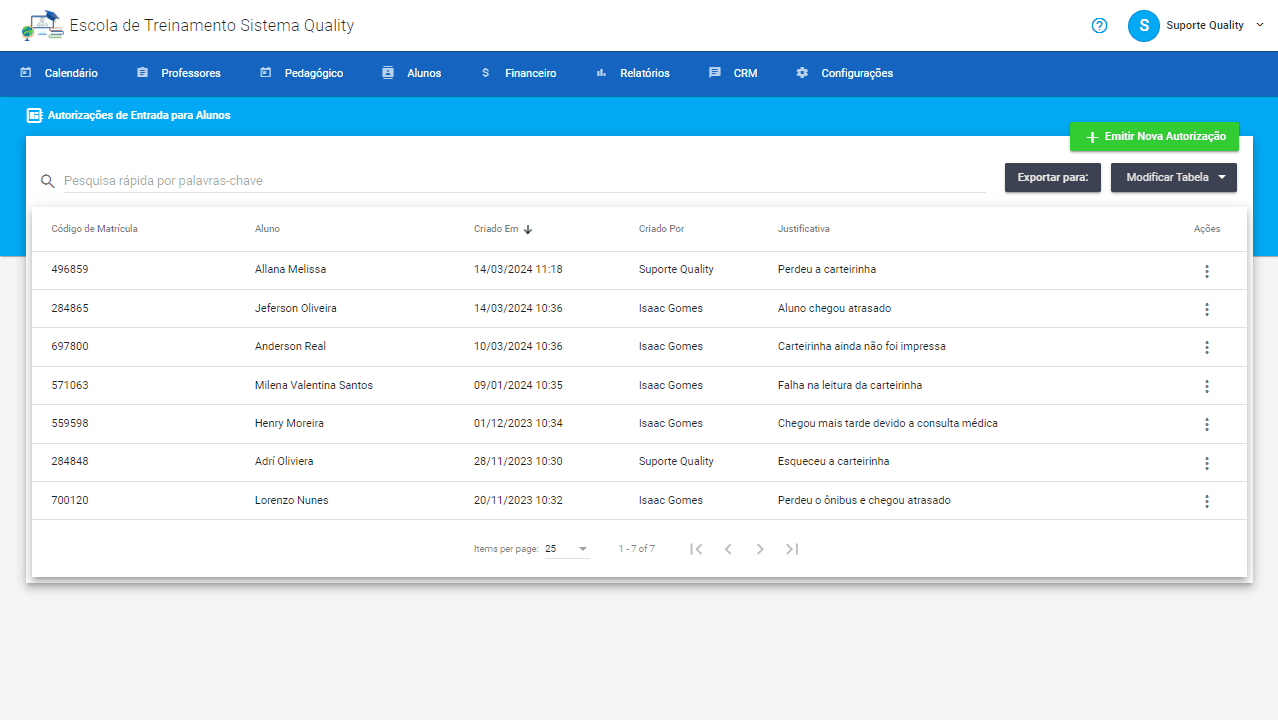🔹 O módulo de Autorização de Entrada do Sistema Quality permite realizar o registro e emissão documentos para liberar a entrada do aluno na escola. Este processo valida dados como a situação financeira do aluno, mas não afeta a presença do mesmo em aulas ou seu status em quaisquer turmas e cursos. Para saber mais a respeito, acompanhe os passos a seguir.
Acessando as funcionalidades de Autorização de Entrada
🔹 As permissões que concedem acesso ao menu de Autorizações de Entrada, assim como outras funcionalidades do mesmo módulo, estão desabilitadas e ocultas por padrão. Será necessário entrar em contato com a equipe de suporte do Sistema Quality e requisitar que as permissões para este módulo sejam liberadas para sua escola. Não se preocupe, pois este é um processo gratuito e que não deve demorar para ser realizado!
Enviando um modelo para Autorização de Entrada
🔹 O primeiro passo para utilizar o módulo de Autorizações é configurar um documento que servirá de modelo para a emissão das autorizações geradas. Basta criar um arquivo no formato .docx e incluir as devidas informações e tags que desejar. Em seguida, acesse a tela de Modelos de Documento, a partir do menu de Configurações e faça o upload do arquivo para o tipo “Modelo de Autorização de Entrada“.
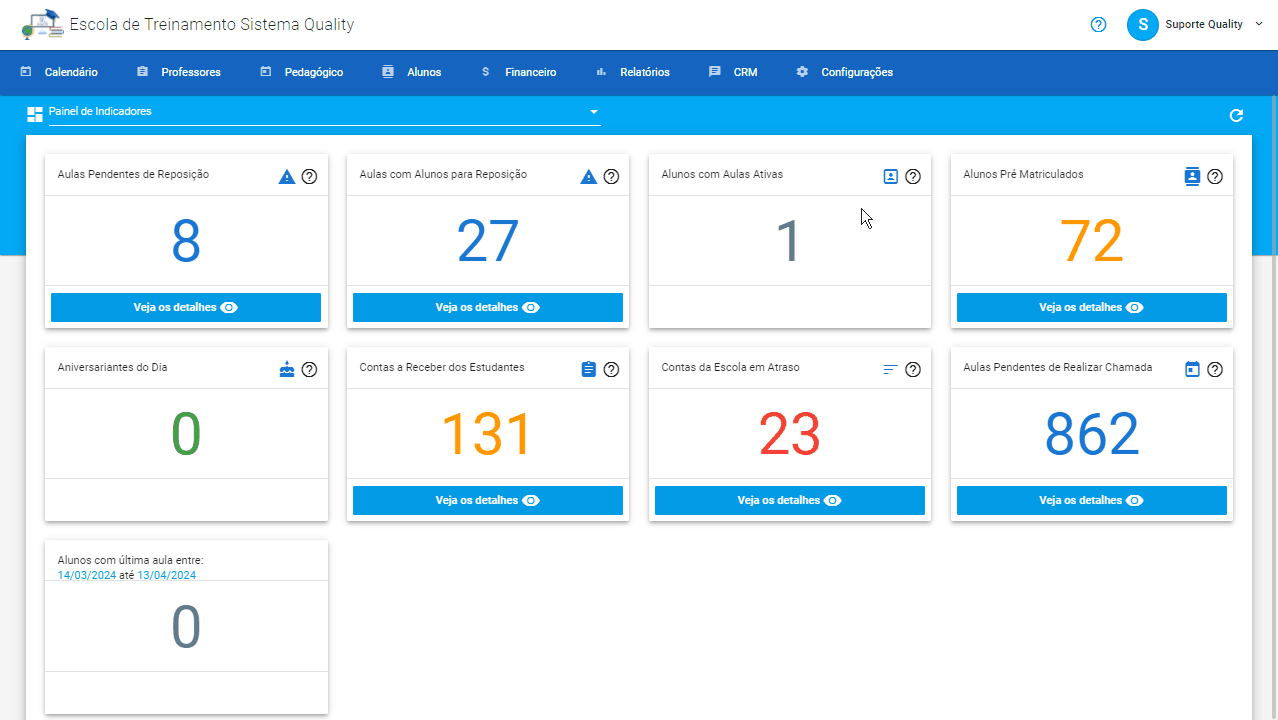
Configurando um limite de Autorizações por mês
🔹 É possível definir um número máximo de autorizações que o mesmo aluno pode gerar em um único mês. Para isso, acesse a tela Minha Escola, a partir do menu de Configurações e localize o campo “Total de Autorizações de Entrada por Aluno no mês“. Defina o número de autorizações desejado e clique em Salvar para registrar a alteração. Caso deseje remover esse limite, basta deixar o valor deste campo como zero.
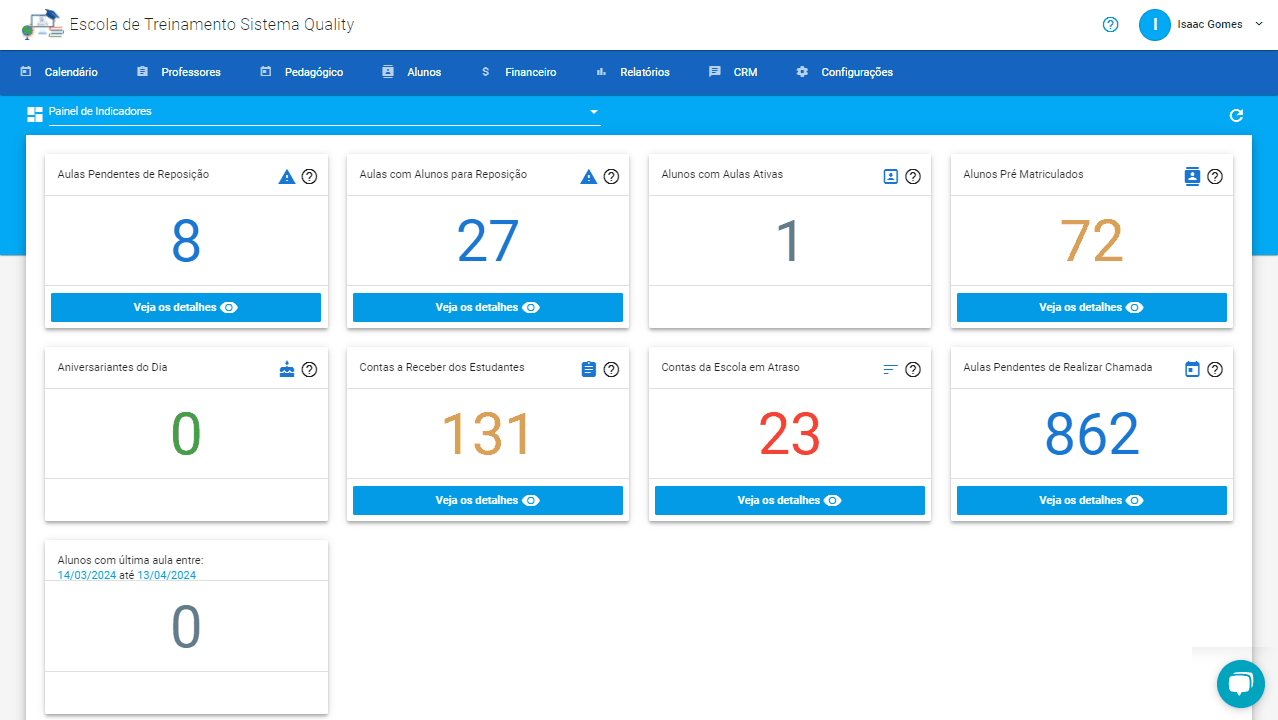
Emitindo uma nova Autorização
🔹 Uma vez feitas todas as configurações, acesse a tela de Autorizações de Entrada a partir do menu Pedagógico. Serão listadas todas as autorizações já emitidas para todos os alunos.
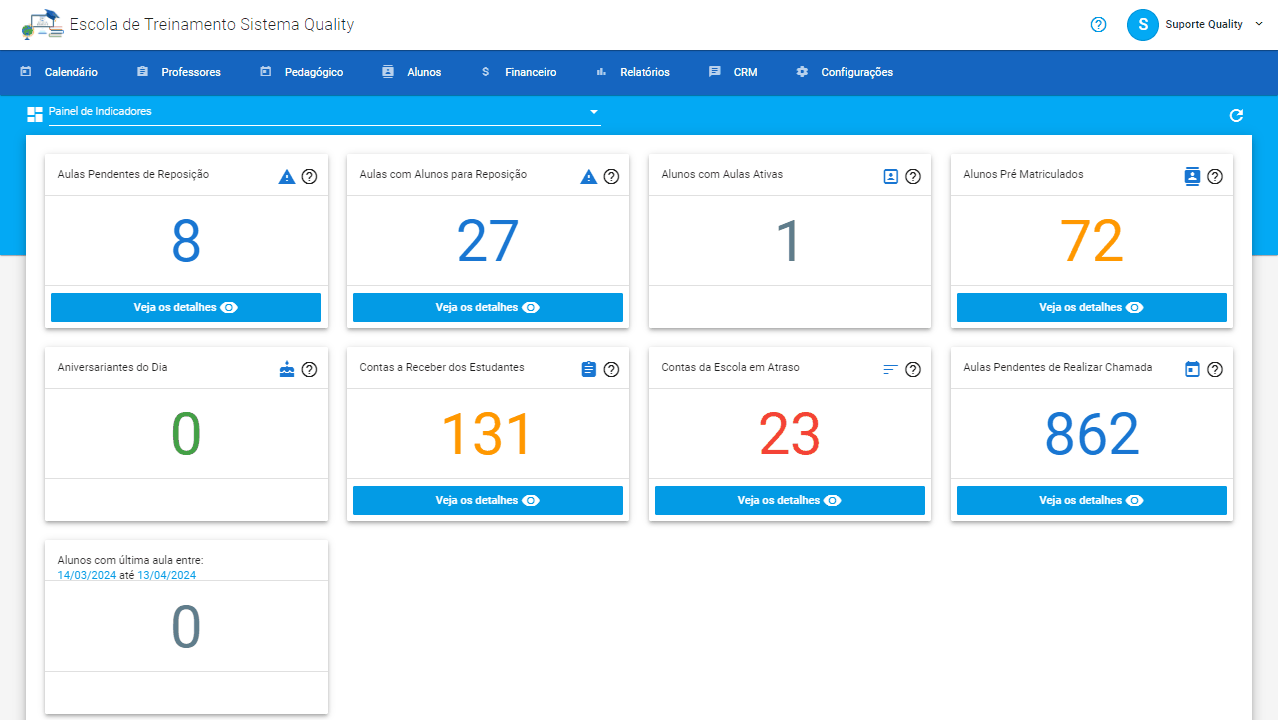
✔ Para iniciar uma nova emissão, clique no botão “Emitir Nova Autorização“, localizado no canto superior direito da tela. Nota-se que o botão estará disponível apenas para usuários cujo perfil tem liberada a Permissão para emitir Autorizações de Entrada para Alunos. Isso pode ser configurado através da tela de Permissões de Acesso.
✔ Primeiro, selecione o aluno para o qual deseja emitir a autorização. Em seguida, caso deseje, é possível selecionar uma das turmas associadas ao aluno. Essa informação será considerada unicamente na geração do documento de autorização que será registrado no fim do processo. É possível também informar uma justificativa para a emissão da autorização. Nota-se que essa justificativa é apenas para fins de registro, e não será incluída no documento gerado.
✔ Após informar todos os campos, basta clicar em Enviar para dar início ao processo. Em apenas alguns momentos, o sistema irá atualizar a lista de autorizações com o novo registro.
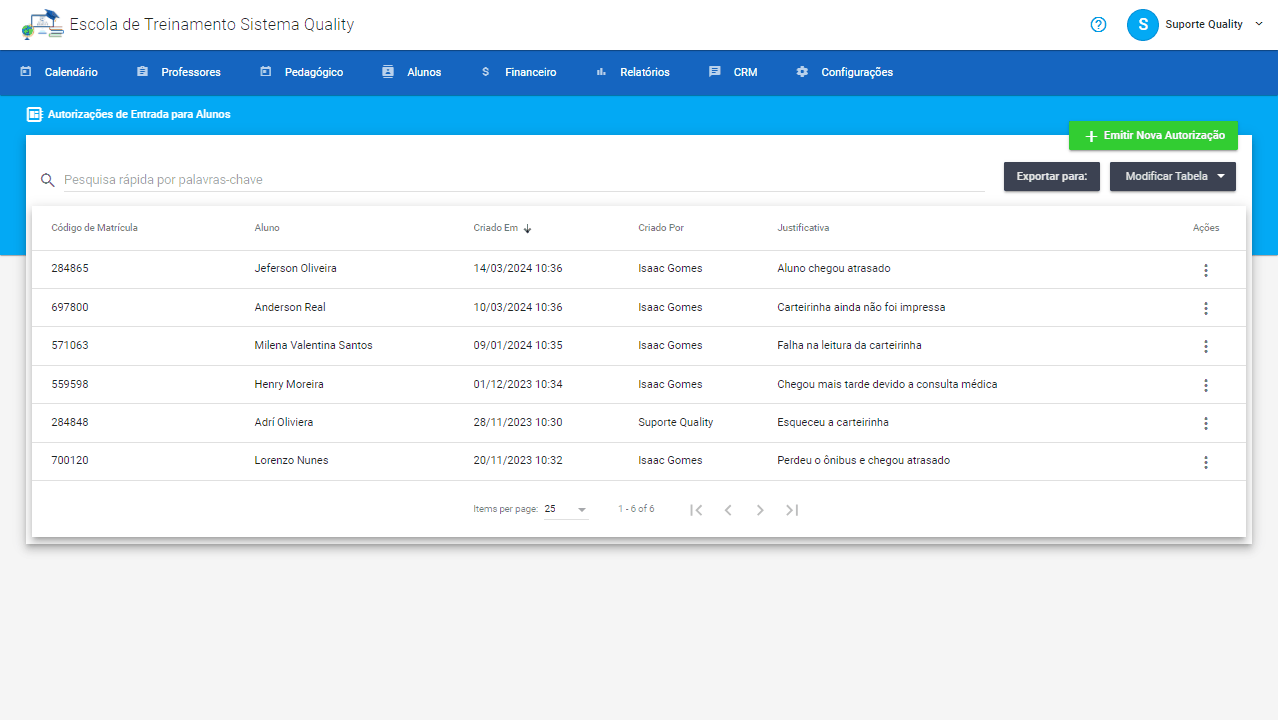
✔ Para visualizar o documento gerado, basta clicar no botão de três pontos, abaixa da coluna Ações, e então em Imprimir. Será aberta uma nova tela em que o documento gerado pelo sistema será apresentado, permitindo download e impressão.
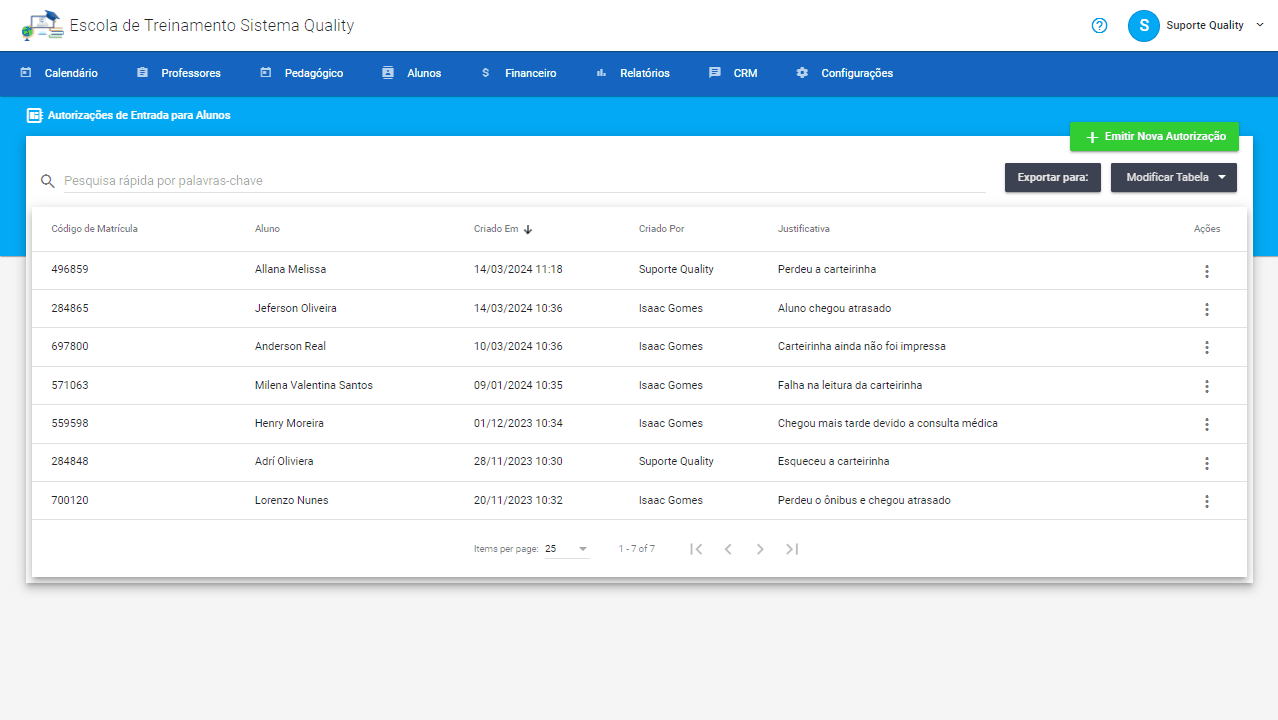
Regras para Emissão de Autorização
🔹 Uma autorização poderá ser emitida para um aluno apenas dentro de duas condições:
✔ O aluno não pode ter mais emissões do que o número máximo definido nas configurações da escola. Por exemplo, caso a escola tenha como definido um máximo de 3 autorizações por aluno no mês, não será permitida a emissão de uma quarta autorização até o próximo mês.
✔ O aluno não pode ter parcelas pendentes de pagamento no mês anterior. Por exemplo, considerando um aluno que requisitar autorização no mês de Julho, caso ele tenha parcelas atrasadas ou pendente no mês de Junho, a emissão da autorização não será permitida.
❗ IMPORTANTE: O sistema oferece a possibilidade de ignorar as regras mencionadas acima através de uma permissão exclusiva. Essa seria a Permissão para emitir Autorizações de Entrada para Alunos sem validar limites de período ou de situação financeira, configurada através da tela de Permissões de Acesso. Caso um usuário cujo perfil possua essa permissão habilitada tente emitir uma nova autorização, o processo será realizado independente do número de emissões já feitas para o aluno ou de quaisquer parcelas que estejam em atraso.
Removendo Autorizações emitidas
✔ Caso seja necessário, é possível também remover autorizações emitidas, removendo o registro e liberando uma nova emissão para o aluno associado. Basta clicar no botão de três pontos, abaixa da coluna Ações, e então em Remover. Após uma confirmação simples, a autorização será removida.